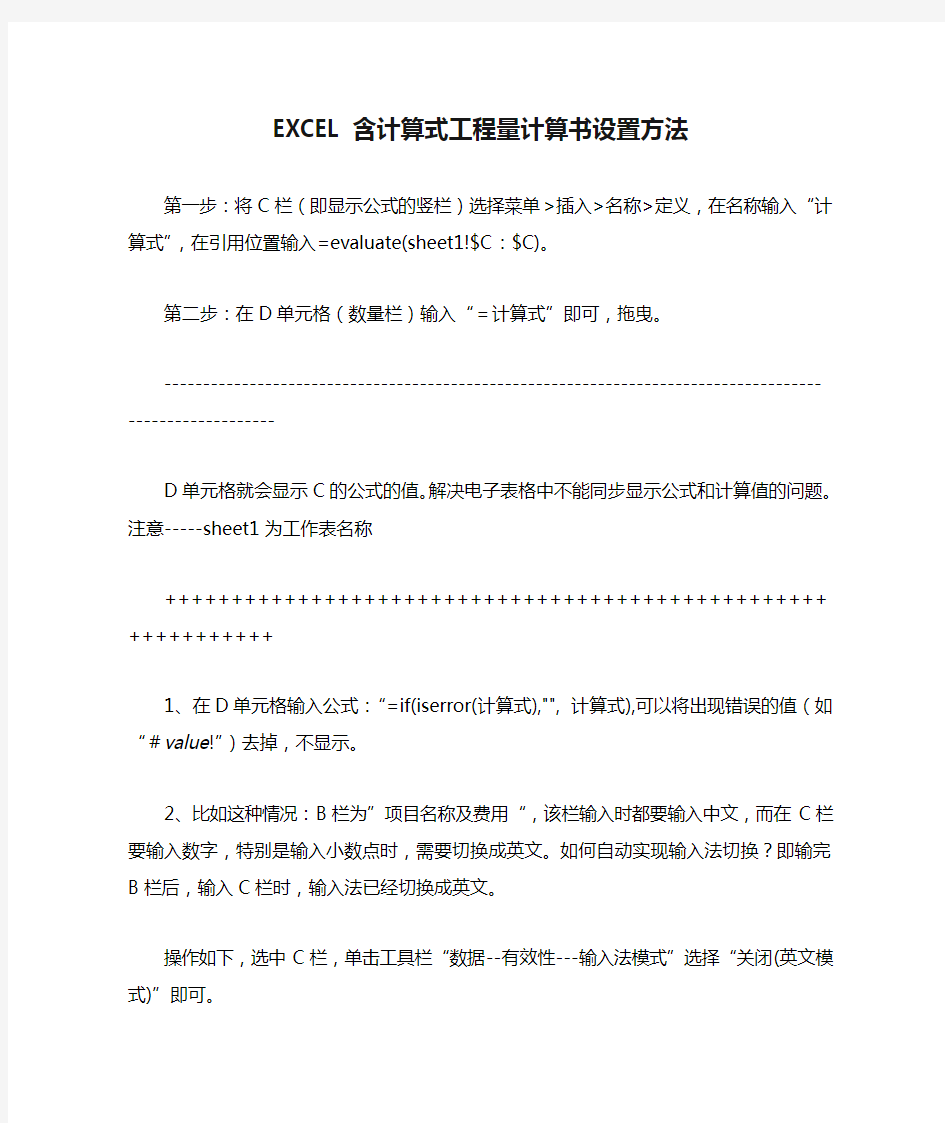
EXCEL含计算式工程量计算书设置方法
第一步:将C栏(即显示公式的竖栏)选择菜单>插入>名称>定义,在名称输入“计算式”,在引用位置输入=evaluate(sheet1!$C:$C)。
第二步:在D单元格(数量栏)输入“=计算式”即可,拖曳。
-------------------------------------------------------------------------------------------------------- D单元格就会显示C的公式的值。解决电子表格中不能同步显示公式和计算值的问题。注意-----sheet1为工作表名称
+++++++++++++++++++++++++++++++++++++++++++++++++++++++++++++ 1、在D单元格输入公式:“=if(iserror(计算式),"", 计算式),可以将出现错误的值(如“#value!”)去掉,不显示。
2、比如这种情况:B栏为”项目名称及费用“,该栏输入时都要输入中文,而在C栏要输入数字,特别是输入小数点时,需要切换成英文。如何自动实现输入法切换?即输完B栏后,输入C栏时,输入法已经切换成英文。
操作如下,选中C栏,单击工具栏“数据--有效性---输入法模式”选择“关闭(英文模式)”即可。
花架工程量清单表
花架工程量计算:0.2307 1.平整场地: S=园路长×宽=34.5×3=103.5m2; 2.混凝土柱基开挖地坑土方量: V=长×宽×高×10=0.9×0.9×0.45×10=3.645m3; 3.基柱混凝土垫层: V=长×宽×厚×10=0.9×0.9×0.04×10=0.3240m3; 4.混凝土基础: V=长×宽×厚×10=0.716×0.716×0.67×10=3.4348m3;5.回填土: V=V挖土方量-V埋入地下混凝土柱基-V柱基混凝土垫层=3.645-2.307-0.2501=1.088m3; 6.花架横梁: 花架横梁总工程量V=一个花架横梁体积×花架横梁个数=长×宽×高×17=3.6×0.08×0.2×17=0.9792m3; 7.花架纵梁: 花架纵梁总工程量V=一个花架纵梁体积×花架纵梁个数=长×宽×高×2=15.75×0.1×0.25×2=0.3938m3;
8.花架檩: 花架檩条总工程量V=一个花架檩体积×花架檩个数=长×宽×高×5=15.75×0.08×0.2×5=1.26m3; 9.花架柱: 花架柱总工程量V=一个花架柱体积×花架柱个数=长×宽×高×10=0.5×0.5×2.280×10=0.7m3; 10.粗磨石花岗岩凳面: 粗磨石花岗岩凳面总工程量V=一个粗磨石花岗岩凳面×粗磨石花岗岩凳面个数=长×宽×厚×8=3×0.4×0.08×8=0.768m3; 11.粗磨石花岗岩凳柱: 粗磨石花岗岩凳柱总工程量V=一个粗磨石花岗岩凳柱×粗磨石花岗岩凳柱个数=长×宽×高×16=0.3×0.15×0.32×16=0.2304m3; 12.梁柱饰面油漆: 横梁的总表面积=(3.6×0.2+3.6×0.08+0.08×0.2)×2×17=34.816m2; 纵梁的总表面积=(15.75×0.1+15.75×0.25+0.1×0.25)×2×2=22.15m2; 柱的总表面积=2.28×0.5×4×10=45.6m2; 梁柱饰面油漆总工程量S=横梁的总表面积+纵梁的总表面积+柱的总表面积=34.816+22.15+45.6=102.566m2;
工程名称:粉煤灰库 序号构件名称编号 直 径 根数计算式根数筋长计算式m 一、环形基础 单根长 度 件 数 重量kg 备注 1 环形基础上下环筋25 11+11 #NAME? 15.25*3.14+ (50-31)*0.025*6 #NAME? 1 #NAME? 2 环形基础上部环筋12 0.5/0.2*2 6 15.25*3.14+ (50-31)*0.012*6 #NAME? 1 #NAME? 3 环形基础下部环筋25 0.5/0.15*2 8 15.25*3.14+ (50-31)*0.025*6 #NAME? 1 #NAME? 4 外层腰筋10 1.2/0.2*2 #NAME? 15.25*3.14+ (50-31)*0.01*6 #NAME? 1 #NAME? 0 #NAME? 0 #NAME? 1 #NAME? 0 #NAME? 0 #NAME? 1 #NAME? 0 #NAME? 0 #NAME? 1 #NAME? 0 #NAME? 0 #NAME? 1 #NAME? 0 #NAME? 0 #NAME? 1 #NAME? 0 #NAME? 0 #NAME? 1 #NAME? 0 #NAME? 0 #NAME? 1 #NAME? 0 #NAME? 0 #NAME? 1 #NAME? 0 #NAME? 0 #NAME? 1 #NAME? 0 #NAME? 0 #NAME? 1 #NAME? 0 #NAME? 0 #NAME? 1 #NAME? 0 #NAME? 0 #NAME? 1 #NAME? 0 #NAME? 0 #NAME? 1 #NAME? 0 #NAME? 0 #NAME? 1 #NAME? 0 #NAME? 0 #NAME? 1 #NAME?
工程名称:上海浦东新区张江高科园区XXXX工程 序号定额编号分部分项工程数量单位计算式计算结果位置建筑面积#######m2 #NAME?0#NAME? 一、土石方工程 1平整场地#######m2 #NAME?0#NAME? 0.000#NAME? 2机械土方#######m3 #NAME?0#NAME? #NAME?0#NAME? #NAME?0#NAME? #NAME?0#NAME? #NAME?0#NAME? #NAME?0#NAME? #NAME?0#NAME? 3机械土方人工修边坡,三类土#######m3 #NAME?0#NAME? #NAME?0#NAME? #NAME?0#NAME? #NAME?0#NAME? #NAME?0#NAME? #NAME?0#NAME? #NAME?0#NAME? #NAME?0#NAME? 4基坑回填土m3 #NAME?0#NAME? 5基坑排水m2 #NAME?0#NAME? 6人工挖地槽,深1.5m以内m3 #NAME?0#NAME?
工程名称:上海浦东新区张江高科园区XXXX工程 序号定额编号分部分项工程数量单位计算式计算结果位置1砖基础#######m3 #NAME?0#NAME? 2200厚砼空心砌块外墙m2 #NAME?0#NAME? 3200厚砼空心全外墙m2 #NAME?0#NAME? 4300厚砼空心外墙m2 #NAME?0#NAME? 5200厚加气砼内墙m2 #NAME?0#NAME? 6100厚加气砼内墙m2 #NAME?0#NAME? 8砖砌女儿墙m2 #NAME?0#NAME? 9零星砌体m3 #NAME?0#NAME? 三、混泥土及钢筋混泥土 1C25独立基础#######m3 J1#NAME?1*1*0.3*34#NAME? J2#NAME? 1.2*1.2*0.3*17#NAME? J3#NAME? 1.4*1.4*0.3*7#NAME? J4#NAME? 1.6*1.6*0.4*8#NAME? J5#NAME? 1.8*1.8*(0.3+0.1)#NAME? J6#NAME?2*2*(0.3+0.1)*14#NAME? J7#NAME? 2.2*2.2*(0.3+0.1)*2#NAME? J8#NAME? 2.4*2.4*(0.3+0.1)*23#NAME? J9#NAME? 2.6*2.6*(0.3+0.1)*8#NAME? J10#NAME? 2.8*2.8*(0.3+0.1)*7#NAME? J11#NAME?3*3*(0.3+0.1)*9#NAME?
Excel在工程量计算中的应用 工程造价工作中,工程量的计算一直是工作量最大和耗时的一项繁重劳动。提高计算精度和工作效率便成为造价人一直想解决的目标。近年来已有不少专业人士利用excel强大的计算功能来提高计算精度和工作效率,并得到了人们的认可和广泛应用。 一、工程量计算的方式: 1、传统的手算:手算是在计算稿上列式,通过计算器计算结果、汇总。弊病就是计算过程中容易出现计算性错误,而且修改不方便、耗时。 2、专业软件计算:目前的算量软件种类有图形计算和表格计算两种形式。 图形算量软件又有二维、三维之分,其特点是将图形在软件中画好,由软件自行计算、汇总。但操作性要求较高,增加了画图的工作量。其缺点软件价位高,一般都在几千元,并且输出的打印量大,核对工程量困难,工程细部处理不灵活。比较适合招投标阶段的算量工作。 表格算量软件相对于图形算量软件价位低一些,一般在千元左右。其特点是计算方式类似传统的手算,增加了构件图形输入方式和多项子目关联功能,操作难度不高,工程量核对方便。其缺点是构件间的扣减关系处理困难。
3、excel算量:Excel算量的特点是计算表直接反映了设计者的意图和思路,复制粘贴、修改灵活,核对工程量方便,发现好的计算思路也易完善,可根据专业特点灵活设置。其缺点是构件间扣减关系不易处理。 二、excel工程量计算表的形式及设计思路 由于excel仍具有一定的局限性,首先考虑的是将计算表划分为什么样的输入形式才是速度最佳的。根据目前excel的应用情况,表格大致分为以下几类: 1、列式形式:这类形式和传统的手工计算方式类同,直接在表格中输入计算式,得出预算结果。虽然为列式方式,在计算式中仍可以对其进行文字说明标注,同时完成自动汇总。 2、表格直接输入形式:在设计的表格中直接输入数据,无需输入运算符列算式,计算过程通过excel内部函数设置来完成。他的特点是因减少运算符的输入,大大提高了输入速度。 3、ABC形式:这类表格中项目描述栏既可以对项目特征描述,又可以进行数据的初步计算、数据来源标注和初算合计。计算列式比列式形式少,工程量主要通过倍数与其他三个基础数据的运算关系来完成计算。输入方式具有列式和表格形式的特点并且基础数据来源明朗。所以作者本人将三个基本数据称之为ABC,这种表格为ABC计算表格(图一(1))。
标准文案 (1) ⑵ **** 土地整理项目工程量计算书 1 土地平整工程 1.1 土地平整工程主要内容 本项目土地平整内容主要分为两个部分: 一是对坡度较大的荒坡 地进行 平整,即进行“坡改梯”;二是地势较平坦区域平整。土地平 整应尽量依据自然地形、地势,合理设计高程,使挖填土方量最小, 同时满足机械作业、灌溉、农作物耕种的要求。本次设计依据地形采 用两种形式:一是地势较平坦区域采用局部平整,即挖高填低,采用 方格网法;二是对于坡度较大的荒坡地则采用水平梯田的形式, 在坡 面上采取半挖半填的方法,在坡耕地上沿等高线修成的田面水平、 埂 坎均匀的台阶式田块。 1.1.1陡坡区土方量计算过程 本项目土方量计算主要包括水平梯田土方、 原表土剥离土方和土 质田坎土方等三个内容。 (1)水平梯田土方计算 梯田断面要素图如下: 原地面线 B 1 田坎外侧坡 田面宽度 田 坎 高 度 田坎内侧坡 Bn/2 Bn/2
①单位面积土方量计算: 式中:v ――单位面积(公顷或亩)梯田土方量,m; L 单位面积(公顷或亩)梯田长度,m; H ---- 田坎高度,m B——田面净宽,m 当梯田面积按公顷计算时, ②总土方量计算 本次设计中,梯田面积按公顷计算,总土方量为: 表2 项目区水平梯田土方计算统计表 (2)原表土剥离土方计算 项目区坡度比较大,根据《土地开发整理项目规划设计规范》
(TD/T 1012-2000 )的要求,本次设计剥离原表土层厚度达20cm。需要剥离表土的区域均为布置水平梯田的区域,因此剥离表土土方为新增耕地的原表土剥离量: V= 0.2 X 50.75 X 10000= 101500m3 (3)表土回填土方计算 水平梯田修筑采用表土逐台下移法,整个坡面梯田逐台从下向上修,先 将最下面一台梯田修平,不保留表土。将第二台拟修梯田田面的表土取起,推 至第一台面上,均匀铺好。第二台梯田修平后,将第三台拟修梯田田面的表土 取起,推至第二台田面上,均匀铺好。如此逐台进行,直至各台修平。如上 述,表土被剥离后就作为下面一层梯田田面的表土,推土距离仅为5~ 15m 剥离表土和表土回填同时进行,而且依据《土地开发整理项目预算定额标 准》,以上过程作为一个子目进行计算,因此,表土回填土方不用单独计 算,该项工程量已经包括在水平梯田土方计算过程中。 (4)修筑土质田埂土方量计算 依据项目规划图量算,该项目共需要修筑长度为73427m的梯田田埂。 本次设计采用梯形截面土质田埂,高0.5m,上顶宽0.4m,下底宽0.6m。因此 田埂修筑土方量为V=(0.6+0.4 )X 0.5/2 X 73427 = 18357m3。 1.2 土地平整工程分项计算过程 (1 )推土机推土土方计算(定额编号:10309)内容:推土机推 高填低以及水平梯田半挖半填的推土方量。工程量:梯田区推土方量为 59949 m,数据来源《项目区水平梯田土 方计算统计表》。(注:预算中推土机土方按90%计算)
王照汇总-----常用工程计算式函数 一.提高工作效率,Excel中计算式与用函数EV ALUATE显示计算 结果 Excel 最重要的应用就是利用公式进行计算。无论输入是纯粹的数字运算,还是引用其他单元格计算,只要在一个单元格中输入公式,就能得到结果。这个直接显示结果的设计对于绝大多数场合来说都是适用的,但某些情况下就不那么让人满意了。比如说在做工程施工的预结算编写,使用Excel,既要写出工程量的计算式,也要看到它的结果,于是这样相同的公式在Excel里面要填两次,一次在文本格式的单元格中输入公式,一次是在数据格式的单元格中输入公式让Excel 计算结果。 如何既能看到公式又能看到结果呢?这个问题笔者认为可以从两个方面考虑:一种方法是所谓“已知结果,显示公式”,先在数据格式单元格中输入公式让Excel计算结果,然后在相邻的单元格中看到公式;另一种方法所谓“已知公式,显示结果”,就是先在一个文本格式的单元格中输入公式,在相邻的单元格中看到结果。 ★已知结果,显示公式 假设C列为通过公式计算得到的结果(假设C1为“=A1+B1”,或者直接是数字运算“=2+3”),而相邻的D列是你需要显示公式的地方(即D1应该显示为“=A1+B1”或者“=2+3”)。 1. 打开“工具”菜单选择“选项”命令,出现“选项”对话框。 2. 在“常规”选项卡中,选中“R1C1引用方式”选项。 3. 定义名称,将“引用位置”由“=GET.CELL(6,Sheet1!RC[-1])”即可。这里的RC[-1]含义是如果在当前单元格的同行前一列单元格中有公式结果,则在当前单元格中得到公式内容,即在含公式结果单元格的同行后一列单元格显示公式内容;如果将RC[-1]改为RC[1],则在公式结果的同行前一列单元格显示公式内容。 4. 如果“引用位置”中含有“RC[-1]”,则在含公式结果单元格的同行后一列单元格中输入“=FormulaofResult”即可得到公式;如果“引用位置”中含有“RC[1]”,则在含公式结果单元格的同行前一列单元格中输入 “=FormulaofResult”即可得到公式。 如果想要在含公式结果单元格的同行后数第2列中显示公式内容,则需要把“引用位置”中的“RC?-1?”改为“RC?-2?”。
工 程 量 计 算 书 编制人: 审核人:许茜编制日期:
工程量计算表 共 29 页 第 1 页 序号 分部分项工程 名称 部位与规格 单位 计算式 计算结果 一 土石方工程 1 人工挖土方 底部面积 m 3 (56.24+0.0)×(14.64+0.6) 1929.464 顶部面积 m 3 (56.84+2.05)×(15.24+2.05) 1018.208 总挖方量 m 3 1/3×2.05× (866.242+1018.208+1018.208242.866 ) 1929.464 2 平整场地 10m 3 (56.24+4)×(12.24+4) 97.830 二 基础工程 1 基础垫层 m 3 [(2.6+1.6)×1.72+(3.5+2.6+5+3.3+0.8)×(3.9+2.7+1.6)-(2.7-0.8)×0.6+(3.7+1.6)×1.8+(3.3+3+1.9+3.2+2.6+3.6+3.6+2.7+3.3+3.5+2.6+5+3.3+0.8)×(2.7+1.8+2.7+3.9+1.6)-(5.1-1.6+15.1+8.3)×1.5+(1.8+1.5+6)×(3.6+3.6+3.3+3.4+4.2+3.7+3.6+4+3+4+3.7+0.6+1.6)+(3.3+3.4+4.2+3.7+3.6+4+3+4+3.7+0.6)×7.8+7.29×(1.8+2.7+1.8+6+7.8+1.6)]×0.1 154.458 2 筏板基础 m 3 [2.6×1.72+( 3.5+2.6+5+3.3+3)×( 2.7+1.8+2.7+3.9)+3.7×1.8-2.7×0.6+(1.9+3.2+2.6+3.6+3.6+2.7+3.3+3.5+2.6+5+3.3)×(2.7+1.8+2.7+3.9-1.5)+2.6×1.72×2+(3.3+3.6+3.6+3.4+4.2+3.7+3.6+4+3+4+3.7+0.6)×(6+1.5+1.8)+( 3.4+4.2+3.7+3.6+4+3+4+3.7+0.6)×7.8+(1.8+2.7+1.8+6+7.8)×7.29]×0.6 773.523 三 砌筑工程 1 地下室填充墙 m 3 152.930 地下室门窗 ㎡ M1020 1×2×31 62 GC0605 0.65×0.5×12 3.9 GC0805 0.8×0.5×6 2.4
Excel EVALUATE函数一例(公式与结果共显) EVALUATE 是Eexcel 4.0版的宏表函数。Excel 2000、Excel 2002和Excel2003中还支持,但只可用于名称定义中。 语法:EVALUATE(formula_text) Formula_text 是一个要求值的以文字形式表示的表达式。 注:使用EVALUATE类似于在编辑栏的公式内选定一个表达式并按下了[重新计算]键(在Microsoft Excel for Windows 中是F9)。EVALUATE 用一个值来替换一个表达式。 公式与结果共显的例子: 假设C列为输入的没有等号公式(假设C1为“A1+B1”),而相邻的D列是你需要存放公式计算结果的地方(即D1显示A1和B1单元格相加的结果)。 1. 选中D1,然后打开“插入”菜单选择“名称”命令中的“定义”子命令,出现“定义名称”对话框。 2. 在“在当前工作表中的名称”输入栏中输入定义的名称“gongshi”,在下方的“引用位置”编辑栏中输入“=EVALUATE(Sheet1!C1)”,单击[确认]按钮退出。 3. 在D1中输入“=gongshi”。 4.然后选中按住右下角的填充柄向下拉动填充即可。 5.填充后要按[F9]进行重算,如果C列的公式有改动,也需要及时按[F9]进行重算。 下面我们讨论上述方法的一个主要问题。 怎样不进行第5步的[F9],使C列的公式有改动,D列的值自动更新?
答案是:D1列的公式要改成=gongshi&T(NOW())。试试是否可以自动更新了。 附:T、now函数帮助说明 T 返回value 引用的文本。 语法T(value) Value 为需要进行检验的数值。 说明:如果值是文本或引用文本,T 返回值。如果值不引用文本,T 返回空文本("")。 通常不需在公式中使用函数T,因为Microsoft Excel 可以自动按需要转换数值的类型,该函数用于与其他电子表格程序兼容。 ----------------------------------------------------------------------------------------------------------------- now 返回当前日期和时间所对应的序列号。如果在输入函数前,单元格的格式为“常规”,则结果将设为日期格式。 语法NOW( ) 说明:Microsoft Excel 可将日期存储为可用于计算的序列号。默认情况下,1900 年1 月1 日的序列号是1 而2008 年1 月1 日的序列号是39448,这是因为它距1900 年1 月1 日有39448 天。Microsoft Excel for the Macintosh 使用另外一个默认日期系统。
Microsoft Excel 2010 工程量计算式自动计算式 特别注意:EXCEL的宏安全等级必须设置为低级(excel2003中)或无(excel2000中),在“工具”-“宏“”-“安全性”中设置! 一、设计界面: 1)、选择shellt1工作表,双击命名为“计算稿”,按图设计好界面: 2)、选择shellt2工作表,双击命名为“单位库”,在A列的第1行开始逐行输入常用的计量单位,如:m3、m2、m….(操作技巧:输入平方“m2”,只需输入m后,按住“ALT”输入数字键盘“178”,m3输入“179”)
一、单元格设置单位: 1)、在“shellt1”工作表中设置计量单位下拉菜单:在菜单栏中,点击“公式”→“定义名称”,出现弹出窗口如下: 在当前工作薄中的的名称下面输入“单位”,在“引用位置”输入“=Sheet2!$A$1:$A$8”,按“确定”关闭窗口。 选择“shellt1”工作表C5单元格,在菜单栏中,点击“数据”→“数据有效性”,出现
在“设置”→“有效性条件”中,“允许(A)”下面选择“序列”,“来源(S)”下面输入“=单位”,在“忽略空值(B)”和“提供下拉箭头(I)”前面打勾,按“确定”关闭窗口。我们再选择“计算稿”工作表C2单元格,这时,该单元格的右边会出现一个下拉箭头,点击这个箭头,选择我们需要的单位就可以了。如要添加单位,在“shellt2”工作表的A列下面添加,“shellt1”工作表C2单元格会自动添加的。 其它单格元只要往下拉就可以了。 二、单元格设置计算式 在菜单栏中,点击“公式”→“定义名称”,在当前工作薄中的的名称下面输入“计算式”,在“引用位置”输入“=EVALUATE(SUBSTITUTE(SUBSTITUTE(Sheet1!$E$2:$E$ 13,"[","*ISTEXT(""["),"]","]"")"))”,按“确定”关闭窗口; 公式中“Sheet1!$E$2:$E$13”表示“Sheet1”工作表需
应用Excel计算工程量时,往往需要列出和保留工程量的计算公式和计算备注,方便日后对账。今天与大家分享12种Excel的小技巧,可以大大提高工程量编制效率。 1 工程量计算公式 工程量计算公式可以更方便快捷地得出计算结果! 在很多情况下,造价人员在计算工程量时,需要列出及保留工程量的计算公式和计算备注,以方便后期的对账。如何在输入计算式和计算备注后,就能很方便地得出工程量计算结果呢?实用案例列述如下: 首先,需选中显示计算结果的单元格E2(可以理解为定位作用),然后再按以下动态图演示: 在此,解释一下这个公式 “=EVALUATE(SUBSTITUTE(SUBSTITUTE(Sheet3!D2,"*","*ISTEXT(""*"),"+","+"")"))”的注意点:除公式中的黄色标识“Sheet3!D2”的参数需要自行修改外,其他复制即可。其中Sheet3是标签名,D2是计算书所在单元格位置。 切记:上述计算书备注须用英文格式中括号"[""]"。使用此函数的Excel的文件需以(*.XLSM)格式进行保存,否则下次重新打开表格,该函数无法实现(及需重新定义该函数)。 2 Datedif函数 Datedif函数可以轻松计算出工期、租赁天数!
在大家在计算工程工期或周转性材料租赁期时,是否为每个月的31日或30日所困扰?可能会用扳手指或翻日历的笨方法计算两个日期的相隔天数?其实Datedif函数就可以帮你很轻松解决。实用案例如下: 笔者先简单解释下以下表格中的单元格D2输入的公式“=DATEDIF(B2,C2,"d")“前两个参数分别是开始日期和结束日期,第三个参数"d"是计算天数的参数,也可以改成"m"(计算月份)和"y"(计算年份)。 3 Exact函数 Exact函数可以快速查找出表格在修改前后的内容差异! 在平时的造价工作中,大家一定会碰到这样一个问题,在您已经编制了工程量清单的格式(包括清单描述、单位等),需要其他算量同事填写工程量。但他们完成填写工程量的表格是否会调整或不小心修改过原表格内容(如清单描述或单位等),你要是以一一核对或复核一下,那简直太费时间了。其实Exact函数火眼金睛,很快识别出其中的差异。比如下表中的第2、3行的B、C列的内容已有差异了。 ▼请看动态演示:
Excel编制工程量计算书( 2009-7-30 19:59 ) Excel 最重要的应用就是利用公式进行计算。无论输入是纯粹的数字运算,还是引用其他单元格计算,只要在一个单元格中输入公式,就能得到结果。这个直接显示结果的设计对于绝大多数场合来说都是适用的,但某些情况下就不那么让人满意了。比如说在做工程施工的预结算编写,使用Excel,既要写出工程量的计算式,也要看到它的结果,于是这样相同的公式在Excel里面要填两次,一次在文本格式的单元格中输入公式,一次是在数据格式的单元格中输入公式让Excel计算结果。 如何既能看到公式又能看到结果呢?这个问题笔者认为可以从两个方面考虑:一种方法是所谓“已知结果,显示公式”,先在数据格式单元格中输入公式让Excel计算结果,然后在相邻的单元格中看到公式;另一种方法所谓“已知公式,显示结果”,就是先在一个文本格式的单元格中输入公式,在相邻的单元格中看到结果。 ★已知结果,显示公式 假设C列为通过公式计算得到的结果(假设C1为“=A1+B1”,或者直接是数字运算 “=2+3”),而相邻的D列是你需要显示公式的地方(即D1应该显示为“=A1+B1”或者“=2+3”)。 1. 打开“工具”菜单选择“选项”命令,出现“选项”对话框。 2. 在“常规”选项卡中,选中“R1C1引用方式”选项。 3. 定义名称,将“引用位置”由“=GET.CELL(6,Sheet1!RC[-1])”即可。这里的RC[-1]含义是如果在当前单元格的同行前一列单元格中有公式结果,则在当前单元格中得到公式内容,即在含公式结果单元格的同行后一列单元格显示公式内容;如果将RC[-1]改为RC[1],则在公式结果的同行前一列单元格显示公式内容。 4. 如果“引用位置”中含有“RC[-1]”,则在含公式结果单元格的同行后一列单元格中输入“=FormulaofResult”即可得到公式;如果“引用位置”中含有“RC[1]”,则在含公式结果单元格的同行前一列单元格中输入“=FormulaofResult”即可得到公式。 提示:如果想要在含公式结果单元格的同行后数第2列中显示公式内容,则需要把“引用位置”中的“RC -1 ”改为“RC -2 ”。 ★已知公式,显示结果 假设C列为输入的没有等号公式(假设C1为“A1+B1”),而相邻的D列是你需要存放公式计算结果的地方(即D1显示A1和B1单元格相加的结果)。 1. 选中D1,然后打开“插入”菜单选择“名称”命令中的“定义”子命令,出现“定义名称”对话框。 2. 在“在当前工作表中的名称”输入栏中输入定义的名称“ResultofFomula”,在下方的“引用位置”编辑栏中输入“=EVALUATE(Sheet1!C1)”,单击[确认]按钮退出。 3. 在D1中输入“=ResultofFomula”,然后选中按住右下角的填充柄向下拉动填充即可。提示:EVALUATE 是Eexcel 4.0版的宏表函数,Excel 2000和Excel 2002中还支持,但只可用于名称定义中。 4. 填充后要按[F9]进行重算,如果C列的公式有改动,也需要及时按[F9]进行重算。 巧施妙计,就能让公式和结果在Excel中和平共处了,你也试试吧。
最重要的应用就是利用公式进行计算。无论输入是纯粹的数字运算,还是引用其他单元格计算,只要在一个单元格中输入公式,就能得到结果。这个直接显示结果的设计对于绝大多数场合来说都是适用的,但某些情况下就不那么让人满意了。比如说在做工程施工的预结算编写,使用Excel,既要写出工程量的计算式,也要看到它的结果,于是这样相同的公式在Excel里面要填两次,一次在文本格式的单元格中输入公式,一次是在数据格式的单元格中输入公式让Excel计算结果。 如何既能看到公式又能看到结果呢?这个问题笔者认为可以从两个方面考虑:一种方法是所谓“已知结果,显示公式”,先在数据格式单元格中输入公式让Excel计算结果,然后在相邻的单元格中看到公式;另一种方法所谓“已知公式,显示结果”,就是先在一个文本格式的单元格中输入公式,在相邻的单元格中看到结果。 已知结果,显示公式 1、在A列显示公式,B列显示结果,操作方法如下: 在B2单元格输入=1+2*3,此时将显示7,为计算结果 打开“工具——选项——常规——选中R1C1引用方式” 选择A2单元格,插入_名称_定义,输入名称如mFormula,引用位置处输入=Get.Cell(6,Sheet1!B2), 此后可在A列中要显示公式的单元格输入=mFormula,可取得B列相对应单元格的公式。 另外一种: 在A列显示公式,B列显示结果,操作方法如下: 在B2单元格输入=1+2*3,此时将显示7,为计算结果 打开工具——选项——常规——选中R1C1引用方式 选中A2单元格,插入——名称——定义,输入“FormulaofResult”,引用位置处输入“=GET.CELL(6,sheet1!RC【1】)”,在A1中输入“=formulaofResult”,向下填充即可。 如果引用位置中含有“RC[-1]”,,则含公式结果单元格的同行后一行输入“=formulaofResult”,如果含有“RC【-2】”,则后两行输入。 已知公式,显示结果 假设C列为输入的没有等号公式(假设C1为“A1+B1”),而相邻的D列是你需要存放公式计算结果的地方(即D1显示A1和B1单元格相加的结果)。 1. 选中D1,然后打开“插入”菜单选择“名称”命令中的“定义”子命令,出现“定义名称”对话框。 2. 在“在当前工作表中的名称”输入栏中输入定义的名称“ResultofFomula”,在下方的“引用位置”编辑栏中输入“=EV ALUATE(Sheet1!C1)”,单击[确认]按钮退出。 3. 在D1中输入“=ResultofFomula”,然后选中按住右下角的填充柄向下拉动填充即可。 提示:EVALUA TE 是Eexcel 4.0版的宏表函数,Excel 2000和Excel 2002中还支持,但只可用于名称定义中。 4. 填充后要按[F9]进行重算,如果C列的公式有改动,也需要及时按[F9]进行重算。 巧施妙计,就能让公式和结果在Excel中和平共处了,你也试试吧。
excel计算表中经常要对计算式进行标注,便以了解计算数据的来源、计算关系等。 GET.FORMULA函数 GET.FORMULA函数用来显示公式表达式。有时候单元格输入的公式很复杂,或者不同单元格设置了不同公式,可以用它迅速显示公式。 例: 在A1中输入 =2+9*8+54/9 确定后显示的是计算结果80 要想显示成=2+9*8+54/9,就用上GET.FORMULA了。 单击B1,插入-名称-定义(或者按快捷键Ctrl+F3),弹出来对话框,在“在当前工作簿中的名称”一栏中输入一个名称,可以是数字、字母或者汉字,比如我们输入q;在最下边的“引用位置”栏中输入 =GET.FORMULA(A1) 确定后,B1单元格显示是空白。这时,在B1中直接输入=q 确定,B1即显示成=2+9*8+54/9 EV ALUATE函数 EV ALUATE函数用来计算文本形式公式的数值。 例: A1中以文本形式输入 2+9*8+54/9 它就显示成2+9*8+54/9,并不会显示成结果80。因为在Excel中不输入等
号,不被识别为函数,而识别为文本。 用EV ALUATE函数能计算其结果。 单击B1,插入-名称-定义,在对话框的名称栏输入任意名称,如w。 在引用位置框中输入 =EV ALUATE(A1) 确定后,B1无显示。这时在B1输入=w 确定,显示80。 如A1单元格=20[長]*35[高]+5.5[長]*23[高]-0.9*1.5[扣門洞],让人一目了然地知道计算依据,并且不容易犯漏项等错误,那么怎么得到去掉这些文字备注之后的计算结果呢?同样,在B1插入〉名称〉定义名称: X=Evaluate(SUBSTITUTE(SUBSTITUTE(A1,"[","*ISTEXT(""["),"]","]"")")),然后在B1输入=X就可以了。 上述宏表函数支持填充复制,在办公中有较广泛的应用。 (一)列式方式计算表的制作1、工作表制作(1)、选择一个工作表(如shellt1),命名为“计算表”,设计好表样(如图四):图一中项目名称/部位设计为2列,C列用来输入项目名称,D列用来输入计算部位(如:1轴,A-B轴)。图四(2)、选择另一个工作表(如:shellt2),命名为“单位”,在A列的第1行开始逐行输入m3、m2、m等计量单位。2、下拉列表设置:在“计算表”工作表中设置计量单位下拉菜单:在菜单栏中,点击“插入”→“名称”→“定义”,出现弹出窗口如(图五):图五在当前工作薄中的的名称下面输入“dw”,按“添加”,在“引用位置”输入“=单位
竭诚为您提供优质文档/双击可除excel表格自动计算工程量 篇一:excel编辑工程量计算表(一看就会_再也不求人) exceleValuate函数一例(公式与结果共显) eValuate是eexcel4.0版的宏表函数。excel2000、excel20xx和excel20xx中还支持,但只可用于名称定义中。 语法:eValuate(formula_text) Formula_text是一个要求值的以文字形式表示的表达式。 注:使用eValuate类似于在编辑栏的公式内选定一个表达式并按下了[重新计算]键(在microsoftexcelforwindows中是F9)。eValuate用一个值来替换一个表达式。 公式与结果共显的例子: 假设c列为输入的没有等号公式(假设c1为“a1+b1”),而相邻的d列是你需要存放公式计算结果的地方(即d1显示a1和b1单元格相加的结果)。 1.选中d1,然后打开“插入”菜单选择“名称”命令中的“定义”子命令,出现“定义名称”对话框。
2.在“在当前工作表中的名称”输入栏中输入定义的名称“gongshi”,在下方的“引用位置”编辑栏中输入 “=eValuate(sheet1!c1)”,单击[确认]按钮退出。 3.在d1中输入“=gongshi”。 4.然后选中按住右下角的填充柄向下拉动填充即可。 5.填充后要按[F9]进行重算,如果c列的公式有改动,也需要及时按[F9]进行重算。 下面我们讨论上述方法的一个主要问题。 怎样不进行第5步的[F9],使c列的公式有改动,d列的值自动更新? 答案是:d1列的公式要改成=gongshi&t(now())。试试是否可以自动更新了。 附:t、now函数帮助说明 t 返回value引用的文本。 语法t(value) Value为需要进行检验的数值。 说明:如果值是文本或引用文本,t返回值。如果值不引用文本,t返回空文本("")。 通常不需在公式中使用函数t,因为microsoftexcel可以自动按需要转换数值的类型,该函数用于与其他电子表格程序兼容。